如何给wps文字的文档添加页码?
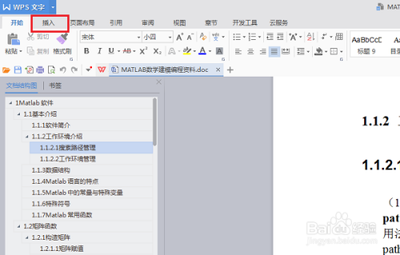
如何在WPS文字中添加页码
在WPS文字中添加页码是一个相对简单的过程,可以通过以下几种方法实现:
方法一:通过“插入”菜单添加页码
步骤详解
- 打开WPS文字文档:首先,打开你需要添加页码的WPS文字文档。
- 进入“插入”菜单:点击菜单栏上的“插入”选项。
- 选择“页码”:在“插入”菜单下,找到并点击“页码”选项。这将打开一个包含多种页码样式的对话框。
- 设置页码位置:在弹出的“页码”对话框中,你可以选择页码显示的位置,例如页眉中间或页脚右侧。
- 应用页码样式:在对话框中,你可以根据需要选择不同的页码样式,并进行进一步的设置,如起始编号和应用范围等。
- 确认插入:完成设置后,点击“确定”,页码将自动插入到文档中指定的位置。
注意事项
- 确保在设置页码样式时,选择适合你文档风格的页码格式。
- 如果你的文档有封面页和目录页,你可能需要在正文页也重新编号,以确保页码的连续性。
方法二:通过双击页脚进入编辑状态添加页码
步骤详解
- 打开WPS文字文档:同样,首先打开你需要添加页码的WPS文字文档。
- 进入页脚编辑模式:将光标定位到你想插入页码的位置,然后双击页脚区域进入编辑状态。
- 选择页码样式:在页脚中,你会看到一个“页码”按钮,点击后会弹出一个包含多种页码样式的下拉菜单。
- 设置并插入页码:从下拉菜单中选择你喜欢的页码样式,点击后页码将被插入到文档中。
- 退出编辑模式:完成页码的设置后,双击文档的其他部分或点击“关闭”按钮退出页脚编辑模式。
注意事项
- 在进入页脚编辑模式之前,确保你的光标位于正确的位置,以便顺利进入编辑状态。
- 如果你需要对页码进行进一步的调整,如修改页码样式或设置起始编号,可以在页脚编辑状态下进行。
方法三:通过页面布局设置添加页码
步骤详解
- 打开WPS文字文档:打开你需要添加页码的WPS文字文档。
- 进入页面布局设置:点击菜单栏上的“页面布局”选项,然后选择“页面设置”。
- 开启页码显示:在弹出的“页面设置”对话框中,切换到“页眉/页脚”选项卡,勾选“显示页码”复选框以启用页码显示。
- 应用页码设置:在“页码”部分,你可以选择页码的样式、位置和应用范围等选项,然后点击“确定”。
- 确认设置:完成设置后,点击“确定”,页码将自动插入到文档中指定的位置。
注意事项
- 在进行页面布局设置时,确保你已经保存了你的文档,以免丢失任何未保存的更改。
- 如果你需要对页码进行更详细的设置,如设置奇偶页不同或首页不同,可以在“页眉页脚选项”按钮调出的选项框中进行设置。
通过以上三种方法,你可以在WPS文字中轻松添加页码,并根据需要进行自定义设置。希望这些信息对你有所帮助!
本篇文章所含信息均从网络公开资源搜集整理,旨在为读者提供参考。尽管我们在编辑过程中力求信息的准确性和完整性,但无法对所有内容的时效性、真实性及全面性做出绝对保证。读者在阅读和使用这些信息时,应自行评估其适用性,并承担可能由此产生的风险。本网站/作者不对因信息使用不当或误解而造成的任何损失或损害承担责任。
